编辑:秩名2020-08-05 09:56:30
对于ai制作拱形图案的操作有些亲们还不太熟悉,特别是对新手小白来说,而今天iefans小编就带来了ai制作拱形图案的操作过程,感兴趣的小伙伴一起来看看吧!
打开AI软件,进入到操作界面如图所示:

在工具箱内找到多边形工具,如图所示:

选择多边形工具我们在工作区里制作一个正六边形,如图所示:
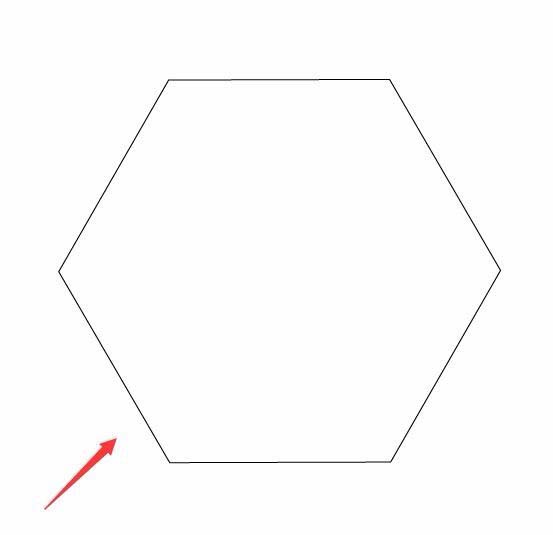
选择绘制好的正六边形,在菜单那里找到效果选项,点击效果选项在其内找到变形选项,如图所示:
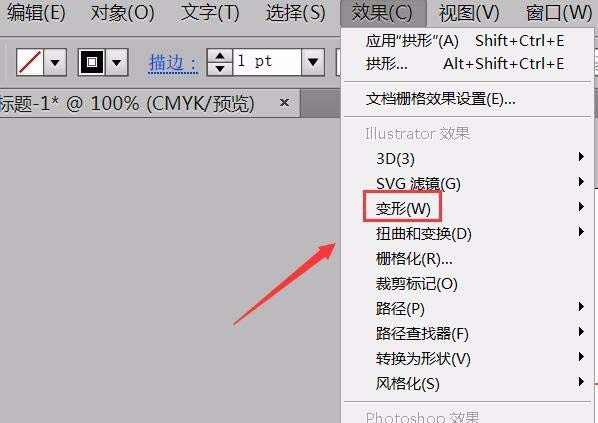
点击变形选项在其下拉菜单那找到拱形选项,如图所示:
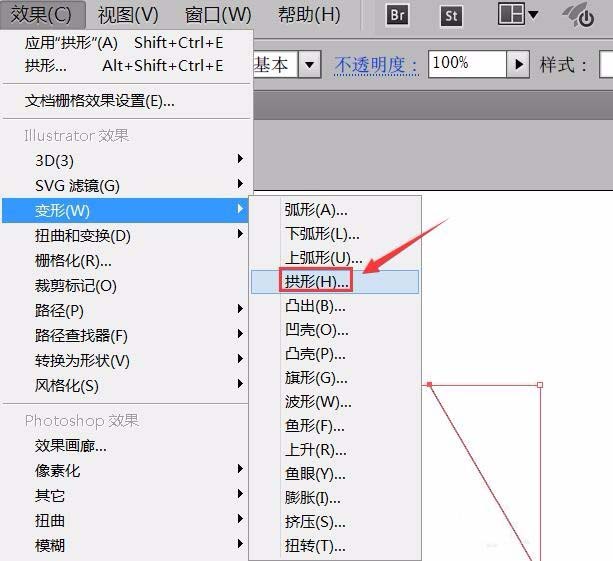
点击拱形选项在弹出对话框内设置参数如图所示:
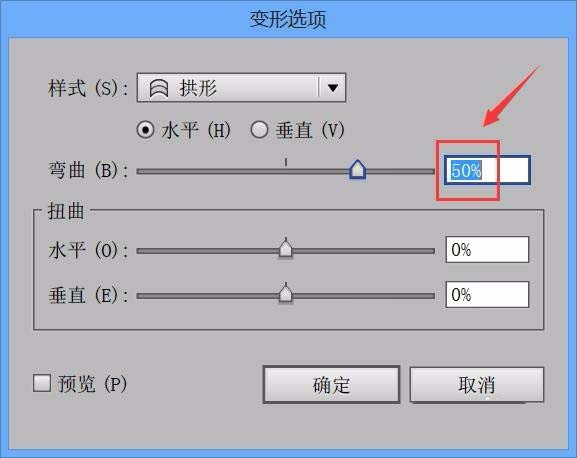
设置好参数后就可以看到最后的变形效果如图所示:

以上就是iefans小编为大家带来的ai制作拱形图案的操作过程,希望对大家有所帮助,手机百度或者关注IE浏览器中文网站,每天了解最新的资讯内容。